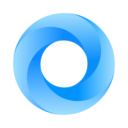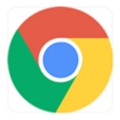如何将谷歌浏览器安装到非系统盘?修改谷歌浏览器安装位置步骤一览
谷歌浏览器一般都是默认安装在系统盘,为了安全起见,可以先将其安装到其他盘里并打开。那么该如何将谷歌浏览器安装到非系统盘呢,下面小编就为大家分享谷歌浏览器怎么安装到非系统盘的具体操作方法,有需要的小伙伴们快一起来看看吧!

第一步:修改注册表键值。
步骤:
右键点击系统桌面左下角的“开始”,在开始菜单中点击“运行”,在运行对话框中输入regedit.exe,点击确定或者回车,打开注册表编辑器;
2.在打开的注册表编辑器窗口,展开:HKEY_LOCAL_MACHINE\SOFTWARE\Microsoft\Windows\CurrentVersion,并左键单击:CurrentVersion;
3.在CurrentVersion对应的右侧窗口,找到ProgramFilesDir,并左键双击ProgramFilesDir打开编辑字符串对话框,把Program Files的数值数据从C:\Program Files更改为D:\Program Files,再点击:确定;
4.如果安装的是Windows10的64位系统,在CurrentVersion对应的右侧窗口,找到ProgramFilesDir(x86),并左键双击ProgramFilesDir(x86)打开编辑字符串对话框,把Program Files(x86)的数值数据从C:\Program Files(x86)更改为D:\Program Files(x86),再点击:确定;
更改数值数据后为:
ProgramFilesDir ?REG_SZ ?D:\Program Files
ProgramFilesDir(x86)?REG_SZ ?D:\Program Files(x86)
退出注册表编辑器。
第二步:修改系统存储的保存位置。(这一步没什么卵用,建议不要这样做。)
步骤:
1.左键点击系统桌面左下角的“开始”,在开始菜单中点击:设置;
2.在打开的设置窗口,我们点击:系统 - 显示 通知 应用 电源;
3.在系统设置窗口,我们点击窗口左侧的“存储”(系统版本不同,表示方法可能稍有差异);
4.在存储对应的右侧窗口,用鼠标左键按住右侧的滑块向下拖动,找到:保存位置,在保存位置下,我们可以看到:新的应用将保存到此电脑(C:),其它新的文档、音乐、图片和视频等都将保存到此电脑(C:),点击:新的应用将保存到此电脑(C:)后面的小勾;
5.点击新的应用将保存到此电脑(C:)后面的小勾后,会显示一个下拉菜单,在下拉菜单中左键点击:"程序(D:)"或其它非系统磁盘;
6.我们点击程序(D:)以后,在程序(D:)后面会显示出“应用”标签,点击:应用;
7.我们还可以把其它几项文档、音乐、图片和视频也按照上述方法设置(给系统盘留下空间),设置完成后,退出设置;
8.打开磁盘(D:\),我们可以看到磁盘(D:\)中新增了三个文件夹:abcde(用户文件:文档、音乐、图片和视频)、Program Files(程序文件)和Windows Apps(窗口应用程序);
9.我们来安装一个软件的程序,检验Windows10系统软件程序默认安装目录是不是更改为磁盘D:\,以安装Microsoft office 2007为例,安装中可以看到软件程序默认安装目录为:D:\Program Files(x86)\Microsoft office。
10.谷歌浏览器安装默认在系统盘,为了安全起见,先搬到其他盘里并打开,一开始似无异常。
11.之后无意把MSR分区删掉,也不知道有没有关系。偶然发现谷歌浏览器器任务栏图标变成空白(运行的时候)的了。
在网上寻得千篇一律的解决办法如下:
1、要先关闭Chrome和将它从任务栏解锁,在电脑桌面上的空白处鼠标右击选择“新建-文本文档”;
2、将代码复制粘贴到记事本里面;
3、接着将文件另存为“.bat”格式,保存完成之后双击它即可解决。
按照上述方法进行操作,发现图标变成长方形加条纹状,即仍然是不能正确显示图标的情况。正在好打开了另一个安装时间相近、同样安装到其他盘的软件flux,无意发现它的图标也变成空白了。
重新安装flux,图标恢复正常。
重新安装google chrome,图标恢复正常,桌面出现两个快捷方式,删除其中一个,将Google Chrome安装文件再次移至非系统盘。奇怪的是,图标又变白了。再次创建一个空白文档,并尝试上述方法。两次尝试都没有结果。
最后只好重新装了一遍,把Google浏览器放到系统盘上,和Google账号同步数据。可惜油猴脚本不能同步,只能在插件里备份。所以遇到这种情况的网友建议先修改图标,如果没有就直接重装,不要走那么多弯路。

如何通过Chrome浏览器启用或禁用跨网站跟踪
针对于如何通过Chrome浏览器启用或禁用跨网站跟踪这一问题,本文详细介绍了具体的操作步骤,欢迎一起学习。
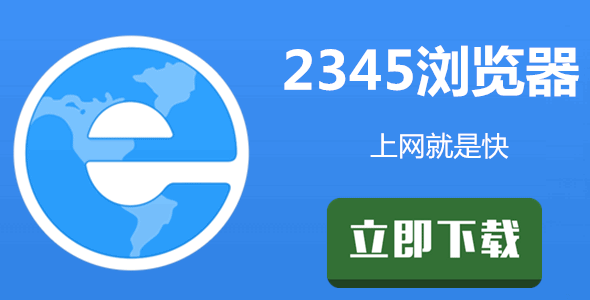
2345加速浏览器能测网络速度吗
我们在使用浏览器上网时,经常会遇到网页打不开或者是页面加载速度特别慢的情况,而此时很多小伙伴就会怀疑是网络的问题,这时我们能够直接使用2345加速浏览器测一下网络速度的话,就能解决我们的这些疑惑。

谷歌浏览器如何关闭视频加速功能
谷歌浏览器如何关闭视频加速功能?感兴趣的小伙伴快来和小编一起学习这篇关闭教程一览。

手机谷歌浏览器怎么倍速播放视频
手机谷歌浏览器怎么倍速播放视频?接下来小编就给大家带来手机谷歌浏览器设置倍速播放教程一览,有需要的朋友千万不要错过了。

在Windows上启用Chrome的内置安全工具
本文为大家详细介绍了在Windows上启用Chrome的内置安全工具的具体步骤,需要设置的用户可以前来阅读。
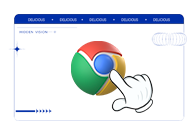
Chrome与Yandex浏览器哪个适合全球化使用
本文将介绍Chrome与Yandex浏览器哪个适合全球化使用?通过六个方面来比较Chrome、Yandex浏览器,究竟哪个浏览器更适合全球化使用。
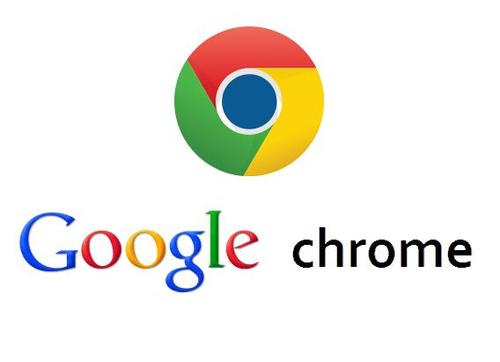
如何在Windows 11上安装谷歌浏览器?
本文解释了如何在上安装谷歌浏览器Windows 11,包括如何让Chrome成为你的默认网络浏览器。
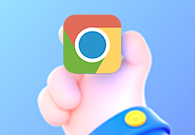
手机谷歌浏览器怎么不能翻译网页了
手机谷歌浏览器怎么不能翻译网页了?下面就让小编给大家带来解决手机谷歌浏览器不能翻译教程一览,感兴趣的朋友快来看看吧。

如何开启chrome多线程下载选项让你的下载速度提升10倍?
很多经常下载文件的用户可以安装迅雷或IDM等专用工具,接管谷歌Chrome或其他浏览器的默认下载工具。
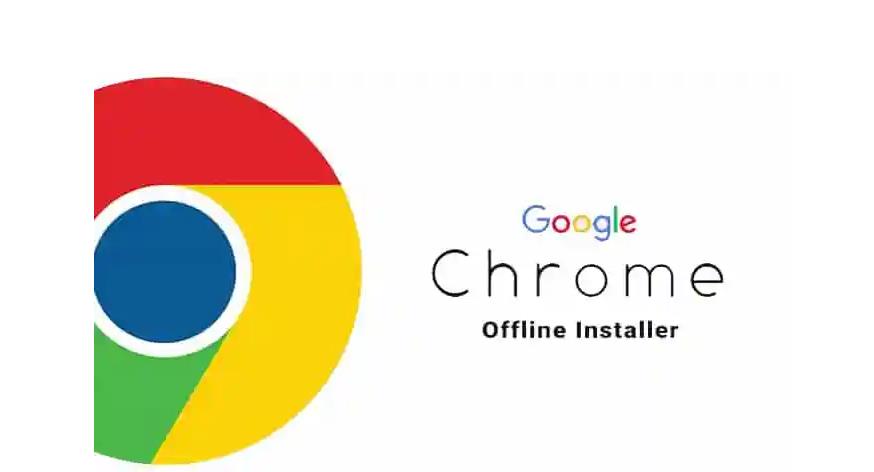
如何修改Google Chrome默认安装路径
如何修改Google Chrome默认安装路径?最近,有很多网友想在电脑上安装谷歌Chrome,但是在安装过程中,想改变安装位置。那么,应该如何操作呢?

如何使用Chrome离线安装程序
装Chrome被设计得很简单。然而,它并不适合每个人的需求,也不总是完美地工作。幸运的是,还有另一个选择。 Chrome离线安装程序可以让你在没有互联网连接的情况下安装Chrome。
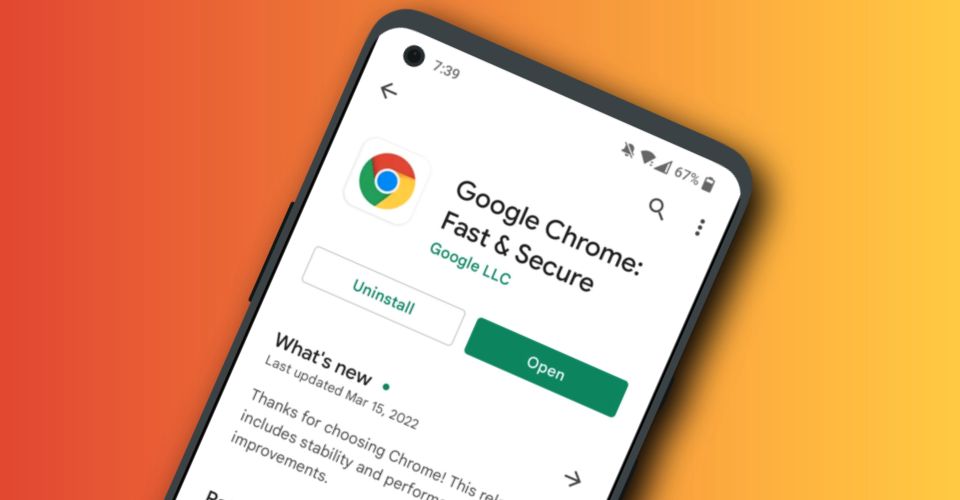
如何在安卓手机上安装Chrome浏览器?
谷歌浏览器 Google Chrome完全免费,跨平台支持 Windows、Mac 和 Linux 桌面系统,同时也有 iOS、Android 的手机版 平板版,你几乎可以在任何智能设备上使用到它。
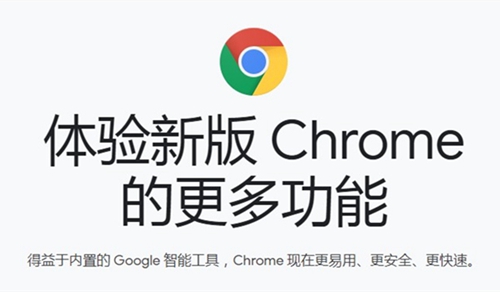
如何修复Chrome 的超时错误?<解决方法>
Web 浏览器一直是访问和遍历 Internet 的关键部分。谷歌浏览器是目前最流行和使用最广泛的浏览器之一,其用户群不断扩大。在发布之前,主要使用 Internet Explorer 和 Firefox 等浏览器并拥有大量追随者。
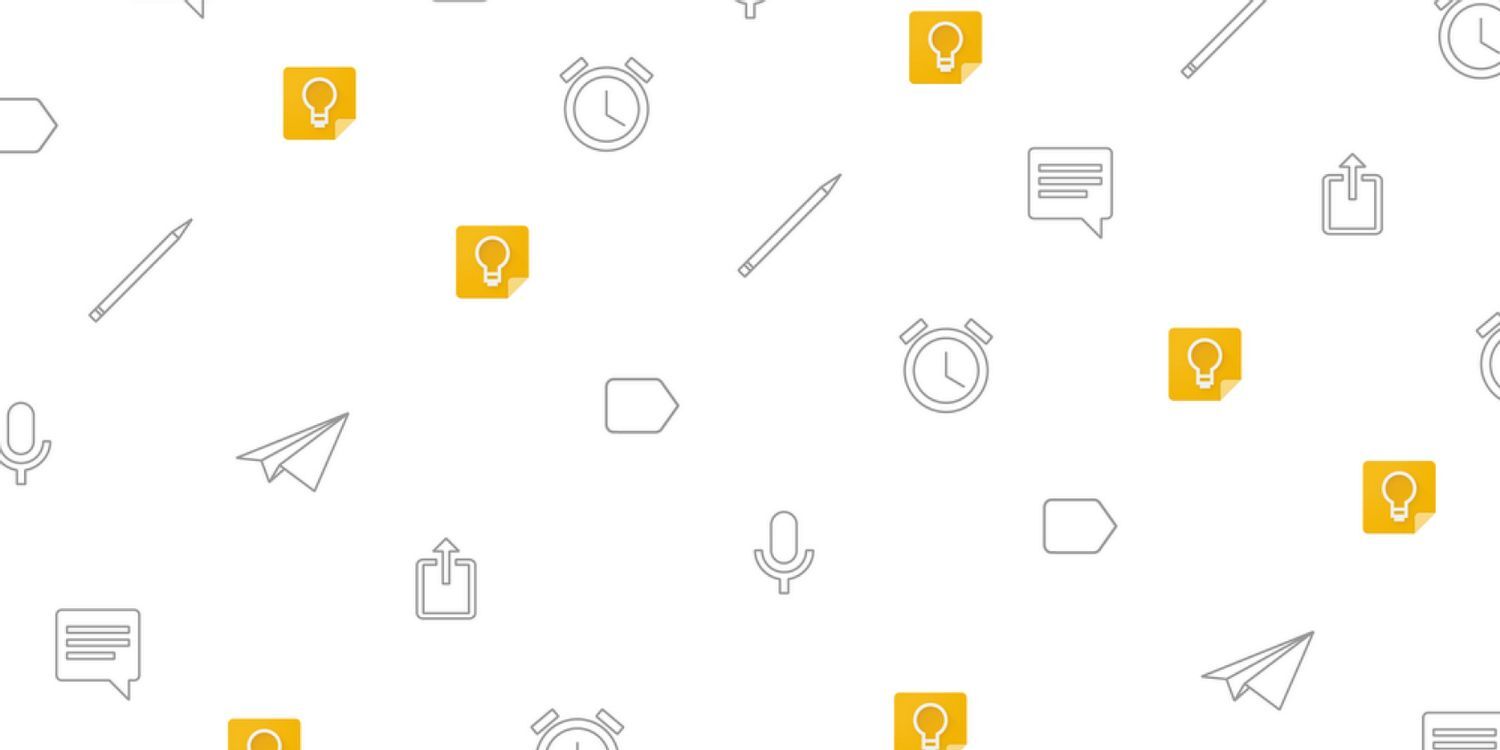
如何使用 Google Keep Chrome 扩展程序?
Google Keep 的 Chrome 扩展程序可以帮助您提高工作效率并做更好的笔记。以下是如何使用扩展程序。
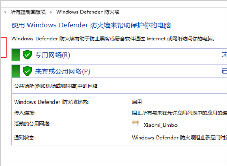
Chrome浏览器打开网页慢怎么办_谷歌浏览器上网慢解决办法
你是否被谷歌浏览器打开网页速度奇慢的问题折磨过?你知道该如何解决,让谷歌浏览器重新快起来吗,快来看看小编是如何做的
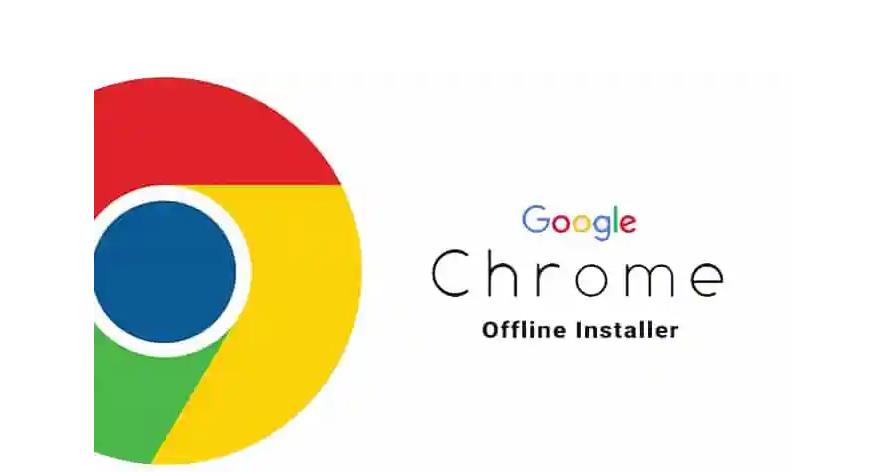
如何在 Google Chrome 中使用辅助功能?
技术可能是一种令人兴奋的体验,但对某些人来说并非总是如此,尤其是那些残疾人。键盘访问、放大和屏幕阅读器等辅助功能是旨在帮助残疾人更轻松地使用技术的工具。Google Chrome 支持多种辅助功能,以适应能力有限的用户。
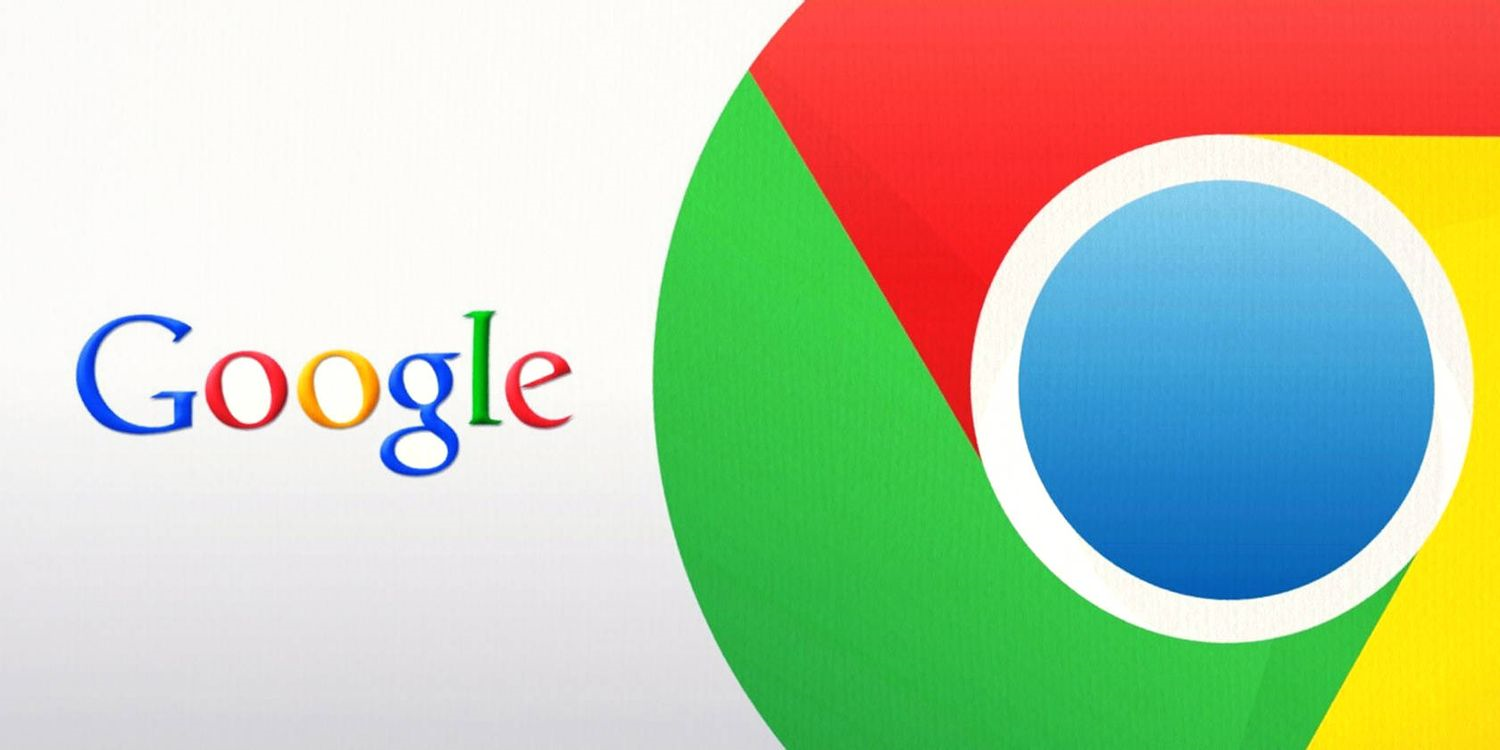
如何修复谷歌浏览器中的 ERR SSL VERSION INTERFERENCE的错误?
ERR_SSL_VERSION_INTERFERENCE 是在Google Chrome中加载具有 SSL 协议的网站时出现的错误代码。您尝试访问的网页未打开,浏览器抛出特定代码。
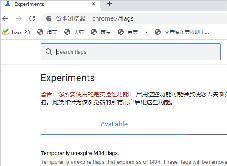
谷歌浏览器最小化后页面被限制不能运行怎么办
谷歌浏览器虽然优秀却还有不少问题,你知道谷歌浏览器最小化后出现了页面被限制不能运行该怎么解决吗,来和小编一起学习解决方法吧。